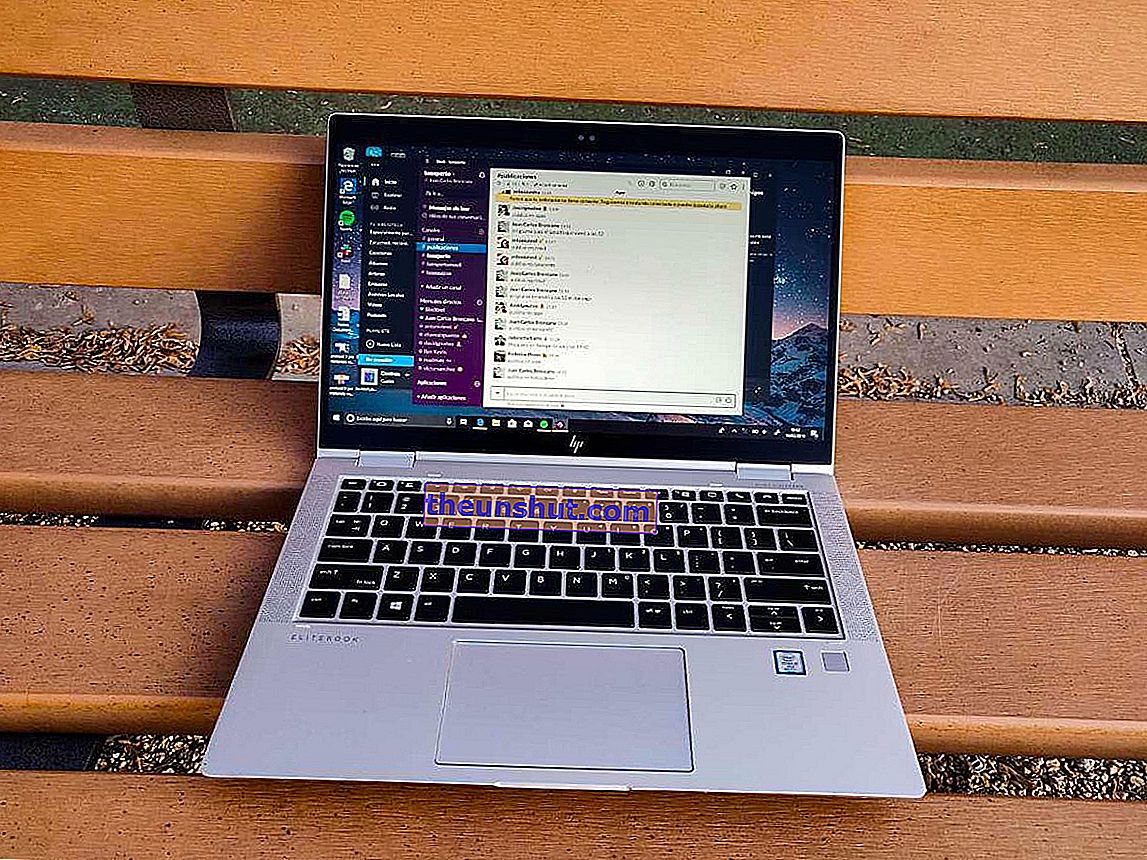
Mielőtt belekezdenénk a témába, tisztáznunk kell egy olyan kifejezéssorozatot, amely talán nem túl világos. Mit tudunk MAC-címként? Minden mobil, számítógép, táblagép gyártó egyedi azonosító számot rendel az azonos hálózati kártyához. A MAC három betűből áll, amelyek lebontva a Media Access Control-ot, vagyis a Multimedia Access Control-t jelentik. A MAC-cím 48 bitből áll (hat blokk két hexadecimális karakterből), és minden eszközön egyedi. Úgyszólván ez a csapatunk hálózati kártyájának rendszáma.
A MAC címet adó bitek fele megfelel a gyártónak , a többi pedig a kérdéses berendezés modelljének. Ezt a MAC számot használják például a hálózatunkhoz csatlakoztatott számítógép azonosítására, függetlenül attól, hogy a miénk-e vagy sem. Vannak olyan weboldalak, amelyek MAC-szám keresőként működnek, hogy megtudják, melyik márkához tartozik egy bizonyos, a hálózathoz csatlakoztatott számítógép. Ily módon korlátozhatunk minden olyan MAC-címmel rendelkező berendezést, amelyet nem ismerünk, ezért fontos tudni, hogy melyik az otthoni WiFi-vel rendelkező készülék.
Hogyan lehet tudni, mi a számítógépünk MAC-címe a Windows 10 rendszerben?
Ha van számítógépe Windows 10 operációs rendszerrel, és szeretné tudni, hogy mi annak a MAC címe, akkor csak ezt kell tennie. Óvatosan kövesse a lépéseket, és ne hagyjon ki egyet sem. A folyamat nem veszélyes, de nem vagyunk felelősek minden olyan módosításért vagy módosításért, amelyet azért hajtott végre, hogy nem követte megfelelően az utasításokat .
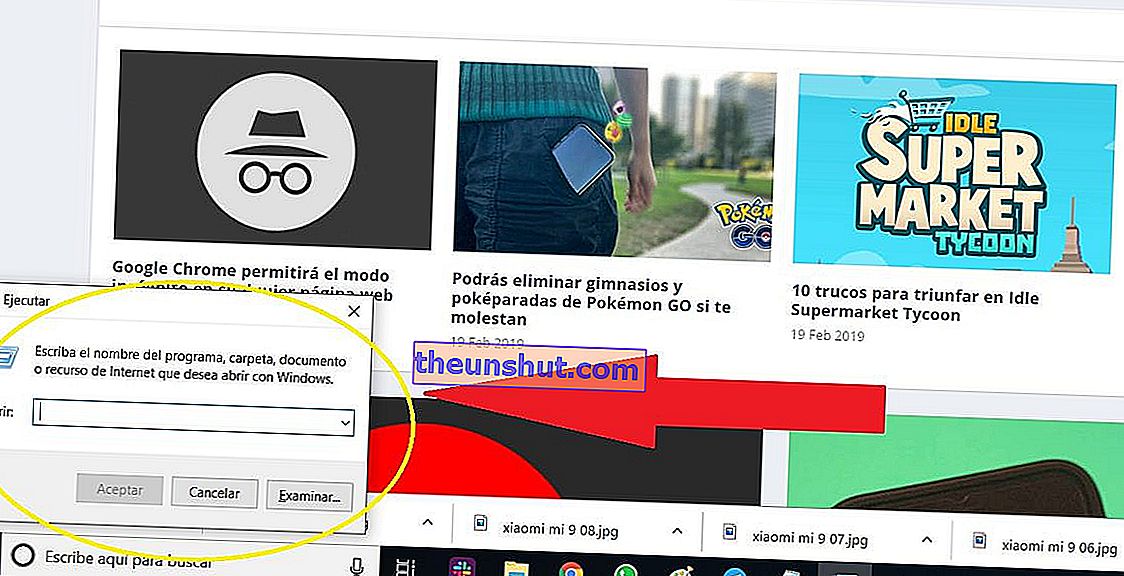
Először egyidejűleg megnyomjuk a Windows billentyűt (könnyedén azonosíthatja, mivel ez az a kulcs, amelyen a Windows logója látható), valamint az „R” betűt. Megnyílik egy „Run” nevű kis ablak, amelybe be kell írnunk a „CMD” betűket, de idézőjelek nélkül. Ily módon közvetlenül a „Parancssor” számítógépes szakaszra lépünk. A Parancssorhoz úgy is hozzáférhetünk, hogy beírjuk a Cortana keresősávba a „Parancssor”, „ CMD ” vagy „Futtatás” szót, természetesen mindig idézőjelek nélkül.
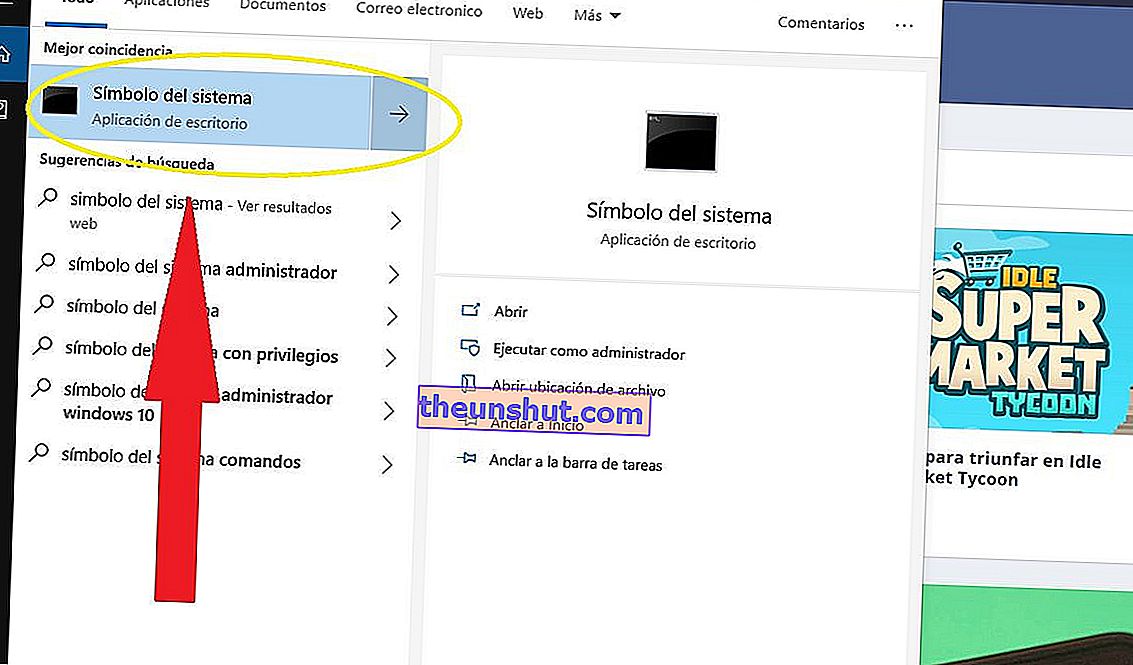
A megjelenő képernyőn idézőjelek nélkül írnunk kell az „ ipconfig / all ” szót . A megjelenő adatok listájában meg kell keresnünk a „Fizikai cím” feliratot, amint az a következő képernyőképen látható.
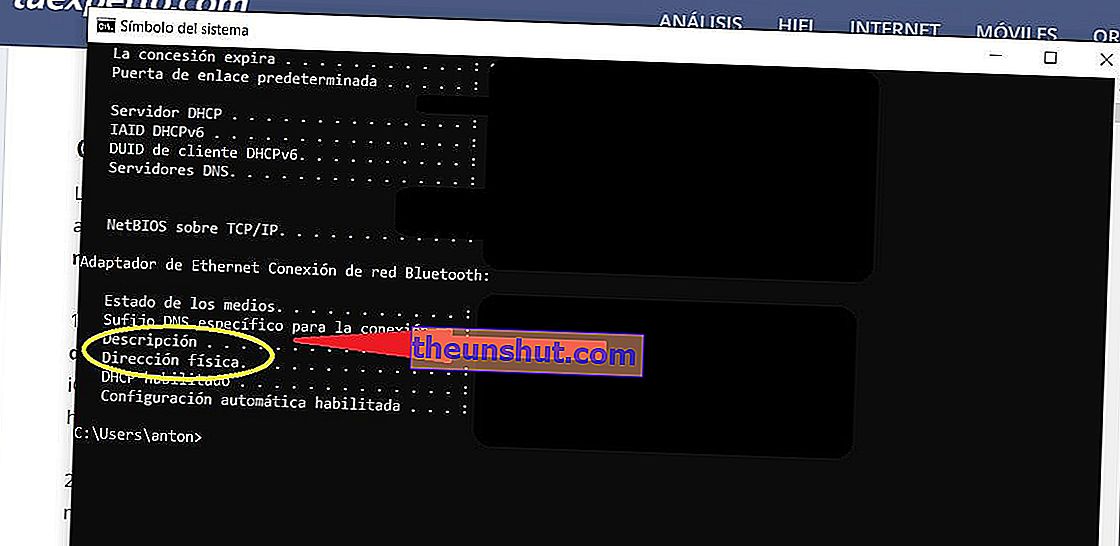
Jól jegyezze meg az otthon lévő eszközök összes MAC-címét. Most nézzük meg, milyen számítógépeket csatlakoztattunk a hálózatunkhoz, és nézzük meg, valóban ismerjük-e mindet. Ehhez egy harmadik féltől származó alkalmazást fogunk használni az Android számára, amelyet a Play Store alkalmazásboltban találhatunk. Hálózati szkenner ”. Ez az alkalmazás ingyenes, nincs hirdetése és meglehetősen könnyű: 13,20 MB.
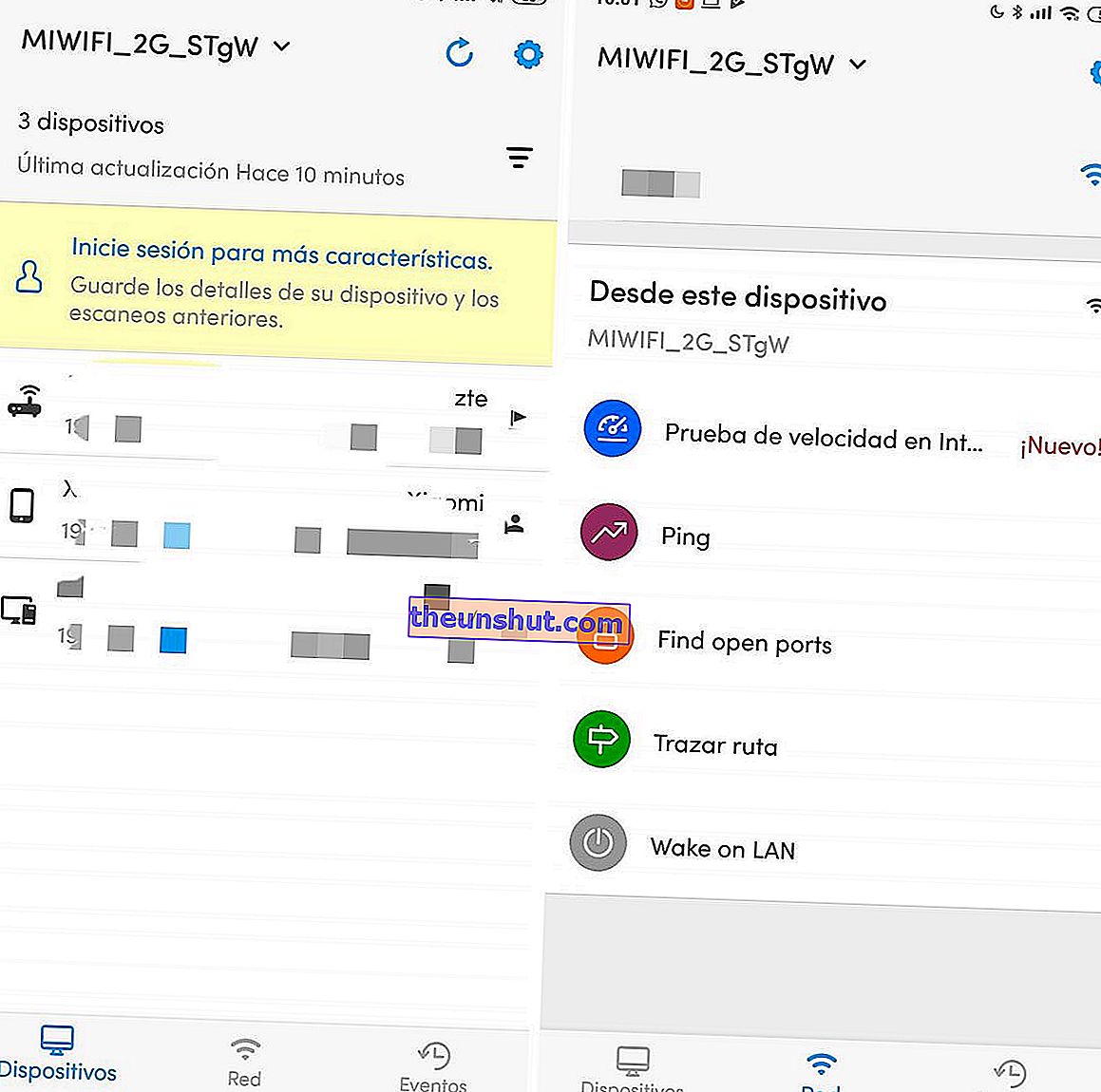
A telepítés és a megnyitás után megkéri, hogy engedélyezzük a tartózkodási engedélyeket. Megadjuk, és automatikusan észleli, hogy melyik WiFi hálózathoz vagyunk csatlakoztatva, és megjeleníti az összes benne lévő eszközt. Így megtudjuk, van-e behatoló a WiFi-nkben, amelyhez a MAC-cím nagy segítség lehet.
